人教版四年级信息技术上册教案Word文档格式.docx
《人教版四年级信息技术上册教案Word文档格式.docx》由会员分享,可在线阅读,更多相关《人教版四年级信息技术上册教案Word文档格式.docx(21页珍藏版)》请在冰豆网上搜索。
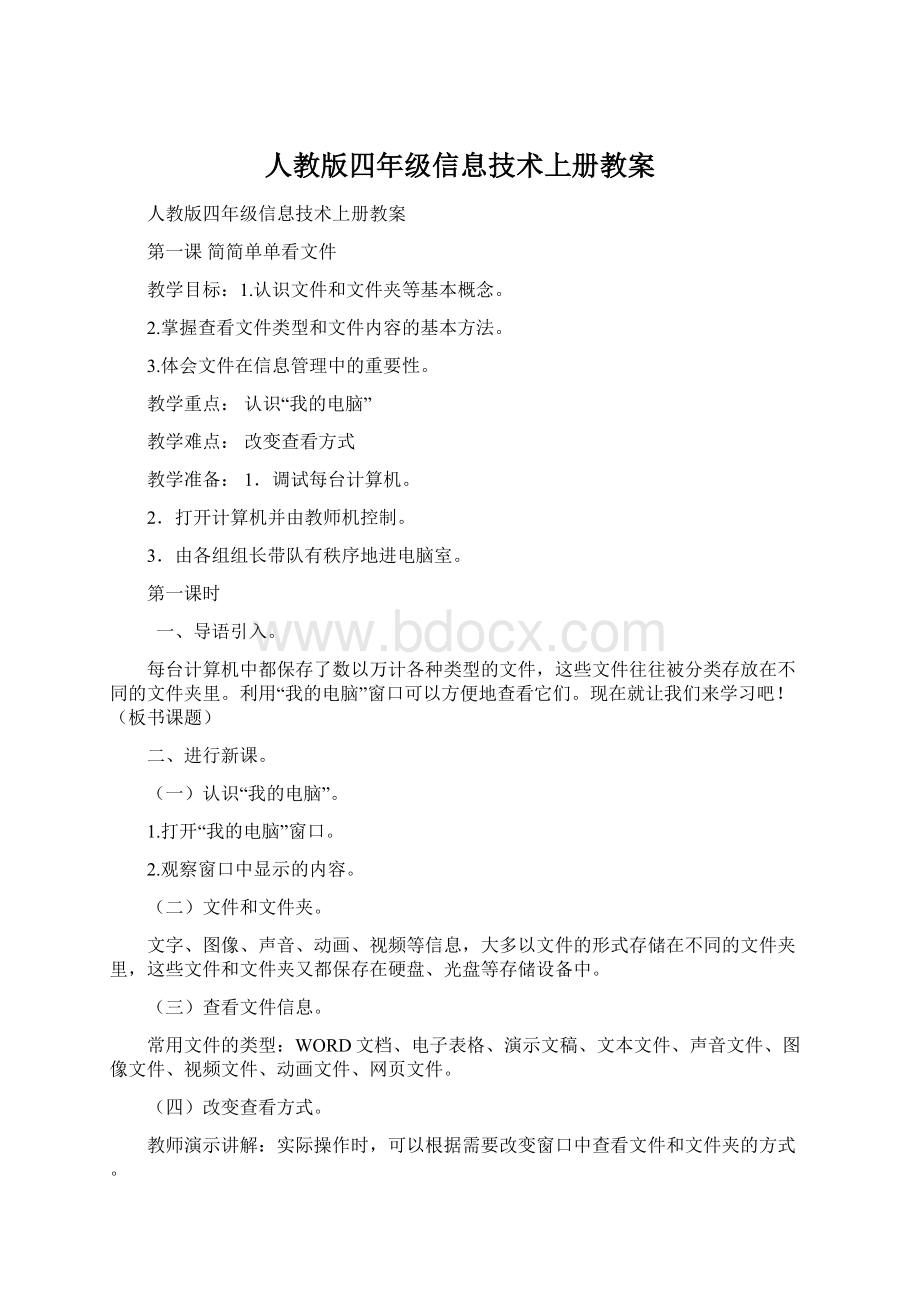
一、认识“我的电脑”。
二、查看文件信息。
三、改变文件查看方式。
第二课有条不紊管文件
1.掌握建立文件夹,复制、移动、删除文件和文件夹等基本操作。
2.体验管理文件的过程与方法。
新建文件夹
复制、移动、删除文件和文件夹
管理文件时,常常需要复制、移动文件或文件夹。
为了便于管理,也为了节省硬盘的存储空间,还应及时删除已经没用的文件或文件夹。
(一)新建文件夹。
为了分门别类地管理文件,通常需要建立文件夹。
1.教师讲解。
2.学生实际操作。
(二)复制、移动、删除文件和文件夹。
1.复制文件指在选定的位置制作一个内容完全相同的文件,通常也叫备份文件。
2.管理文件时,还可以改变文件和文件夹的存储位置,把它们移到其他磁盘或文件夹里。
3.为了便于管理,也为了节省存储空间,应及时删除不再需要的文件和文件夹。
(三)知识窗。
复制或移动文件(夹)时,都会在新的位置产生相同的文件(夹)。
不同之处在于,移动操作后会删除原来位置的文件(夹),而复制操作后仍保留原来位置的文件(夹)。
(四)总结
第二课有条不紊管文件
文件(夹)新建、复制、移动、删除。
第三课轻轻松松管图像
1.认识图像管理软件。
2.掌握浏览与放映图像,复制与删除图像的方法。
3.体会专用图像管理软件的优势。
认识图像管理软件
浏览图像
这节课我们来尝试一下用电脑看图片、管理图片的方法!
(一)认识XnView。
窗口组成:
1.标题栏2.菜单栏3.工具栏4.缩略图5.文件夹6.预览图。
(二)浏览图像。
XnView会自动以缩略图的形式显示文件夹中的图像文件,并在预览框中显示当前选定的文件,从而方便快速地浏览、查找需要的图像。
(三)管理图像。
教师演示、讲解:
1.放映图像。
2.复制图像。
3.删除图像。
一、认识“XnView”。
二、浏览图像。
三、复制和删除图像。
第四课演示文稿巧妙播
1.了解演示文稿,认识PowerPoint软件。
2.掌握放映演示文稿的基本操作。
3.了解演示文稿在学习、生活中的应用。
放映演示文稿
使用放映笔
一个演示文稿一般由多张幻灯片组成,放映时,常常还伴有各种动画展示效果。
(一)放映演示文稿。
放映演示文稿一般是指按照演示文稿事先设定的顺序和效果,展示其中一系列幻灯片的过程。
(二)使用放映笔。
1.放映演示文稿时,如有需要,可以使用放映笔在幻灯片上圈画重点,以辅助讲解。
2.使用放映笔时,如果对留下的墨迹不满意,可以清除它们。
此外,还可以改变墨迹的颜色。
(三)练一练:
谈一谈你在哪些地方见过人们使用演示文稿,你喜欢这些演示文稿吗?
一、认识“PowerPoint”。
二、放映演示文稿。
教学反思:
第五课随心所欲展图画
1.掌握制作简单演示文稿的操作方法。
2.掌握调整图片的初步操作。
3.体会用演示文稿展示图片的优势。
制作演示文稿
调整图片的样式
1.调试每台计算机。
由图像组成,可以用来展示拍摄的照片、下载的图片、绘制的图画的演示文稿,就是一个电子相册呀!
(一)制作演示文稿。
把一组图片依次插入演示文稿的幻灯片中,就可以制作成一个简单的电子相册。
(二)调整图片的样式。
1.要使展示的图片富有变化,可以通过调整图片的样式来实现。
2.教师演示、讲解:
图片的边框、旋转图片的角度等。
3.图片样式都相同,展示效果会比较单调;
图片样式过多又可能会让人感觉凌乱。
青稞地,选用的图片样式一定要适度。
(三)调整图片的位置和大小。
图片在幻灯片中的位置和大小直接影响展示效果,只得地,调整图片的位置和大小是很常用的操作。
。
(四)练一练:
以“可爱的小动物”“美丽的花”“长城”“家乡风景”等为主题或自选主题,收集相关的图片,然后制作成演示文稿并展示。
(五)总结
一、制作演示文稿。
二、调整图片的样式。
课后反思
第六课演示文稿仔细做
1.了解演示文稿的基本结构。
2.熟悉添加幻灯片的操作方法。
3.体验用计算机制作演示文稿的基本过程。
制作标题页
添加幻灯片
一个完整的演示文稿通常可以分为四个部分,即标题页、目录页、展示页和封底页。
(一)制作标题页。
启动PowerPoint后,软件会自动创建一个演示文稿并插入一张标题幻灯片,页面中有两个用于输入文字的虚线框,也叫文本框。
(二)添加幻灯片。
1.教师演示、讲解:
制作演示文稿的软件一般都会提供多种幻灯片版式,以方便制作者快速添加和使用。
(三)修饰文本框。
修饰文本框,包括调整文本框中文字的对齐方式,调整文本框的样式和开关效果等。
适当地修饰文本框,可以增强表达效果。
谈一谈演示文稿一般由哪几部分组成,各部分的作用分别是什么。
一、制作标题页。
二、添加幻灯片。
第七课图片文字排美观
1.了解图片文字编排的基本结构。
2.熟悉图片文字编排的操作方法。
3.体验用计算机制图片文字的基本过程。
图片文字编排
一个完整的演示文稿还可以插入图片,让文稿更美观,充实,今天学习图片文字排美观!
(一)插入图片
打开上节课的PowerPoint文件,。
选定一张幻灯片,打开“插入图片”对话框,选定并插入适当的图片,并适当调整图片的位置和大小。
也可以插入多张图片。
为目录页多配几张图
(二)插入剪贴画。
插入剪贴画,选定幻灯片,打开“剪贴画”栏,单击其中的搜索按钮,浏览剪贴画选择并插入一幅剪贴画,调整样式、大小、位置。
(三)更换文档主题。
讲解文档的主题是背景、颜色、文字效果、框线样式等。
教师讲解如何更换。
一、插入图片。
二、插入剪贴画。
三、更换文档主题
课后反思
第八课放映效果我设置
1.掌握设置幻灯片切换效果的操作方法。
2.能够设置幻灯片中图文的动画演示效果。
3.感受演示文稿丰富多彩的表达方式。
掌握设置幻灯片切换效果的操作方法。
能够设置幻灯片中图文的动画演示效果。
适当设置动画可以增加演示文稿的表现力,增强表达效果。
(一)教学设置切换效果
放映演示文稿时,可以使用多种幻灯片切换效果,如水平百叶窗、溶解、盒状展开等
1.打开演示文稿
2.打开切换效果栏,选定一种幻灯片切换方式。
3.预览切换幻灯片时的展示效果,然后根据需要适当调整声音和切换速度。
4.给所有幻灯片设置同样的切换效果。
5.播放演示文稿。
(二)设置图文动画效果
1.选定演示文稿中的图片,打开动画栏,设置一种动画效果。
2.选定文本框,设置一种动画效果;
3.放映幻灯片。
4.给其他幻灯片设置同样的演示效果。
学生实际操作。
(三)调整图文动画。
如动画类型、展示速度、运动方向等属性。
一、教学设置切换效果
二、设置图文动画效果
三、调整图文动画。
第九课演示文稿巧编辑
1.了解常用的视图模式,认识幻灯片中的对象;
2.掌握移动、删除、复制及插入幻灯片的方法;
3.增强使用演示文稿表达思想观点的信心。
了解常用的视图模式,认识幻灯片中的对象;
掌握移动、删除、复制及插入幻灯片的方法;
一、导语引入。
直接导入新课。
(一)切换视图模式
1.教师讲解
2.三种主要的视图模式:
普通模式;
幻灯片浏览和幻灯片切换。
(二)移动和复制幻灯片
2.打开名为“色彩”的演示文稿,然后切换到幻灯片浏览模式。
3.把第9张幻灯片拖动到第3张和第4张之间,观察幻灯片排列顺序的变化。
4.把第9张幻灯片一会原位。
5.按住ctrl键,拖动第2张幻灯片到第5张的后面。
观察变化。
(第2张复制到第5张的后面了。
)
6.继续按要求复制幻灯片。
(三)插入幻灯片
1.打开演示文稿“故事赏析”,把插入点移到演示文稿末尾。
2.打开“重用幻灯片”栏,接着打开演示文稿“古诗赏析-咏柳”。
3.单击“重用幻灯片”栏中显示的要插入的幻灯片,观察演示文稿幻灯片数量的变化。
4.把演示文稿“古诗赏析-独坐敬亭山”的幻灯片也插入进来,然后放映。
(四)编辑对象
1.改变对象的尺寸和位置
2.复制和删除对象
教师讲解,学生实践操作。
第九课演示文稿巧编辑
一、切换视图模式
二、移动和复制幻灯片
三、插入幻灯片
四、编辑对象
第十课电子邮件我收发
1.熟悉申请电子邮箱的基本过程;
2.掌握收发电子邮件的基本方法;
3.感受用电子邮件交流信息的优势。
熟悉申请电子邮箱的基本过程;
掌握收发电子邮件的基本方法;
一、导语引入。
(一)申请电子邮箱
1.访问“新浪邮箱”等网站;
2.打开申请页面,设置一个可用的信箱名;
3.想好一个密码;
4.输入查询密码的问题和答案,接着写个人信息;
5.提交注册信息。
6.讲解邮箱地址的格式,@前面是用户名,后面表示提供邮箱的机构;
(二)发送电子邮件
2.打开写邮件的网页
3.在“收件人”框中输入收信人的电子邮箱地址;
4.在“主题”框中输入一句简短的主题;
5.在“正文”框中输入内容;
点击发送。
(三)阅读和回复电子邮件
1.打开收件夹,观察其中的电子邮件;
2.打开一封电子邮件,阅读其中的内容;
3.给发送邮件进行回复;
(四)收发带附件的邮件
步骤同发送邮件,增加一项操作:
添加附件。
指导学生如何添加附件。
一、申请电子邮箱
二、发送电子邮件
三、阅读和回复电子邮件
四、收发带附件的邮件
第十一课认认真真管邮件
1.掌握删除和恢复邮件、设置自动回复等操作;
2.了解垃圾邮件的危害和拒收垃圾邮件的方法;
3.逐步树立抵制垃圾邮件的决心。
掌握删除和恢复邮件、设置自动回复等操作;
(一)删除电子邮件
1.访问邮箱网站;
2.输入用户名和密码,打开自己的电子邮箱;
3.打开收件夹,选定一封不需要的电子邮件。
4.删除选定的电子邮件;
5.参考前面的操作,删除其他不需要的电子邮件。
6.讲解恢复被删除的电子邮件;
(二)拒收垃圾邮件
2.选定收件夹中垃圾邮件;
3.把它们标记为垃圾邮件;
(三)设置自动回复
1.打开设置“自动回复”的页面;
2.开启自动回复功能;
(四)整理通讯录
1.打开设置通信录的网页,查看“所有联系人”;
2.选定几位同学所使用的联系人名称,并移动到“同学”组中;
3.打开“同学”组,查看其中的联系人;
4.选定联系人,向通信录中输入姓名、年龄等信息。
一、删除电子邮件
二、拒收垃圾邮件
三、设置自动回复
四、整理通讯录
第十二课即时通信真便捷
1.熟悉用即时通信软件交流的过程;
2.了解网络即时通信的特点;
3.体验即时交流的魅力。
熟悉用即时通信软件交流的过程
了解网络即时通信的特点
(一)申请账号
1.双击桌面上的POPO快捷键,启动
2.打开申请账号的对话框;
3.输入自己的账号名称及个人资料等信息;
4.根据窗口中的提示继续操作。
(二)添加好友
2.向周围同学询问他们申请到的popo账号;
3.打开用于添加好友的对话框;
4.输入一个联系人的账号并添加为好友;
5.继续添加好友。
(三)收发信息
1.打开对话窗口;
2.输入并发送信息;
3.打开表情框,插入需要的表情符号;
4.输入其他表情符号或文字信息并发送;
(四)传送文件
1.打开“发送文件”对话框;
2.选定要发送的文件,提交发送申请;
接收好友发来的文件
1.接受发送申请,打开“保存”对话框;
2.选定合适的文件夹,开始接收文件。
(五)共享网络资源
1.搜索感兴趣的图片;
2.查看并复制图片的网址;
3.设置“网络资源”;
4.发送信息,观察对话窗中出现的图片。
(六)练一练:
(七)总结
一、申请账号
二、添加好友
三、收发信息
四、传送文件
五、共享网络资源
第十三课网络博客写想法
1.了解网络博客的特点;
2.掌握申请、书写、管理博客的基本操作;
3.感受利用博客发布信息的优势。
掌握申请、书写、管理博客的基本操作
(一)浏览网络博客
1.访问成长博客网
2.查看网页中的学生博客列表;
3.查看文章列表,阅读感兴趣的文章;
4.在页面下方的评论区中输入姓名及评论的标题,输入评论;
5.输入验证码并发表评论。
6.浏览其他文章或访问其他博客,并积极参与评论。
(二)申请个人博客
2.打开申请博客的页面;
3.参照网页中的说明,输入相关信息,然后提交申请;
4.在新打开的页面中输入用户名和密码,打开管理页面。
5.查看已经开通的个人博客,并记录自己博客的地址。
(三)发表文章
1.返回管理网络博客的页面。
2.打开写“博文”的网页,输入文章标题和内容,阅读无误后发表;
3.查看刚发表的文章,如有问题进行修改;
第十三课网络博客写想法
一、浏览网络博客
二、申请个人博客
三、发表文章
课后反思
第十四课病毒防治及时做
1.认识计算机病毒及其危害;
2.掌握查杀和预防计算机病毒的基本方法;
3.初步形成信息安全意识。
认识计算机病毒及其危害;
掌握查杀和预防计算机病毒的基本方法;
(一)计算机病的的危害;
1.教师讲解、提问等
2.学生回答,了解计算机病毒的危害;
3.讨论:
计算机病毒的名称和感染后的症状。
(二)查杀计算机病毒
2.瑞星杀毒软件
3.一般常用杀毒软件的应用;
(三)预防计算机病毒
1.坚决不用盗版软件;
2.对移动硬盘、u盘等,应确认无毒后再使用;
3.不随意阅读陌生的电子邮件等;
4.即时通信是,不随意打开收到的超链接和接收文件;
5.安装优秀的杀毒软件等。
一、计算机病的的危害
二、查杀计算机病毒
三、预防计算机病毒
第十五课综合实践展风采
1.掌握管理文件、制作演示文稿、交流信息等操作;
2.进一步熟悉演示文稿的制作过程;
3.体验信息处理的基本流程。
掌握管理文件、制作演示文稿、交流信息等操作;
进一步熟悉演示文稿的制作过程;
(一)确定活动主题
1.与小组成员协商,选择一个或自定一个主题;
2.注明确定这个主题的理由;
(二)规划与设计
2.根据主题进行规划和设计;
3.设计演示文稿的结构和内容;
4.演示文稿的一般结构;
5.规划幻灯片的图文内容资料的位置关系;
(三)收集资料
1.确定收集的资料类型:
文字和图片;
2.设计样表;
(四)制作作品
1.明确分工
2.设计幻灯片;
3.添加文字和图片;
4.合并各成员制作的幻灯片;
5.编辑插入的图文资料;
6.调整文字和图片的样式;
7.设置动画效果;
8.展示并修改。
(五)交流与评价
第十五课综合实践展风采
-